AltStore経由でのMEXC iOSアプリのダウンロードおよびインストール方法
AltStoreは、脱獄不要でiOS端末向けのアプリをインストールできる、公式App Storeの代替となるアプリストアです。この革新的なツールは、Apple IDを使用してアプリを再署名し、デスクトップのAltServerを介してワイヤレスでインストールを行うことで、App Storeと同様の機能を提供します。これにより、脱獄せずに.ipaファイルをインストールできるようになります。
1. 開始前の準備
iOS 14.0以上のバージョンを搭載したiPhoneまたはiPad。
MacまたはWindowsコンピューター:Windowsの場合、事前にiTunesをダウンロードしてインストールしておく必要があります。
Apple ID:通常のアカウントで十分です。開発者アカウントは必要ありません。
安定した信頼性の高いインターネット接続。
2. AltServerをコンピューターにダウンロードしてインストールします
1)公式のAltStoreウェブサイトにアクセスし、お使いのコンピューターのオペレーティングシステムに合ったバージョンのAltServerをダウンロードしてください。
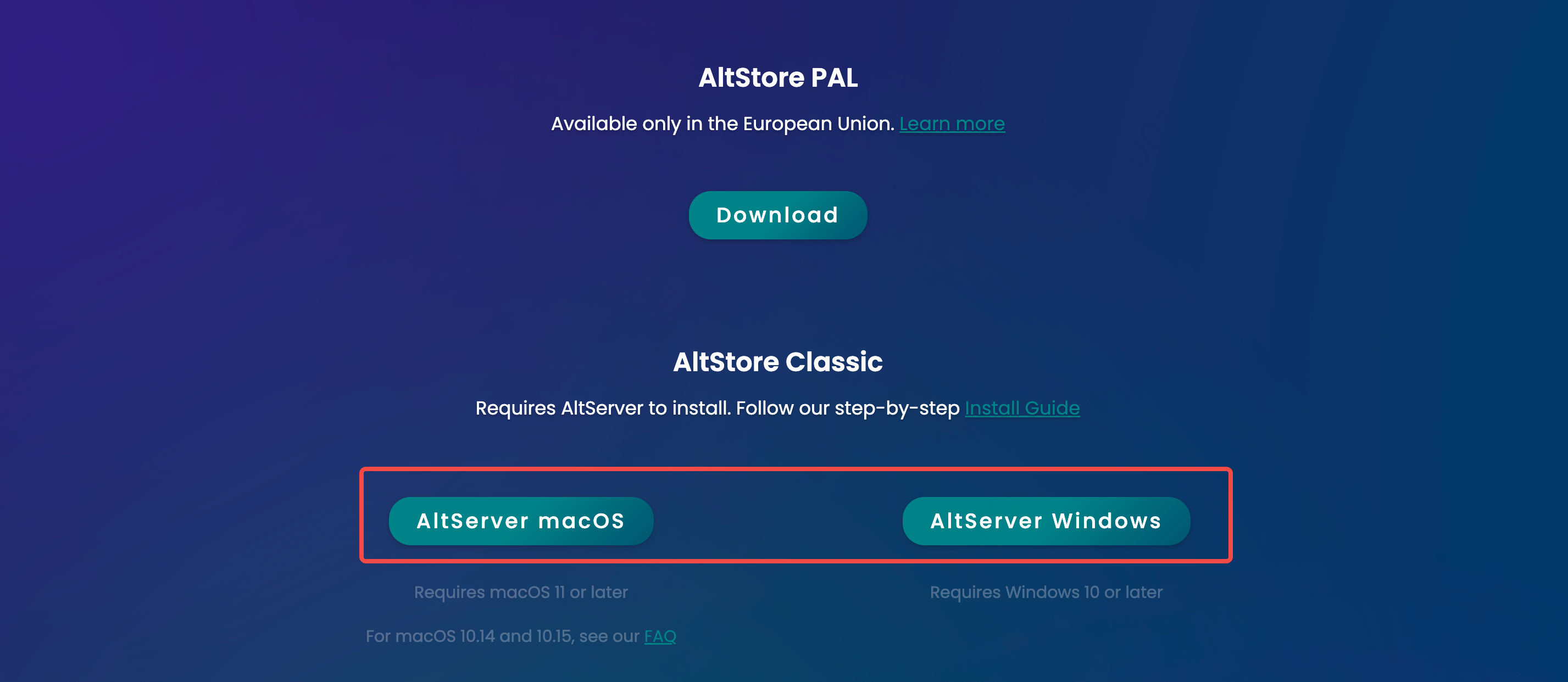
2)USBケーブルを使ってApple端末をコンピューターに接続し、端末がコンピューターを信頼していることを確認してください。下図のように、端末で「信頼」をタップします。
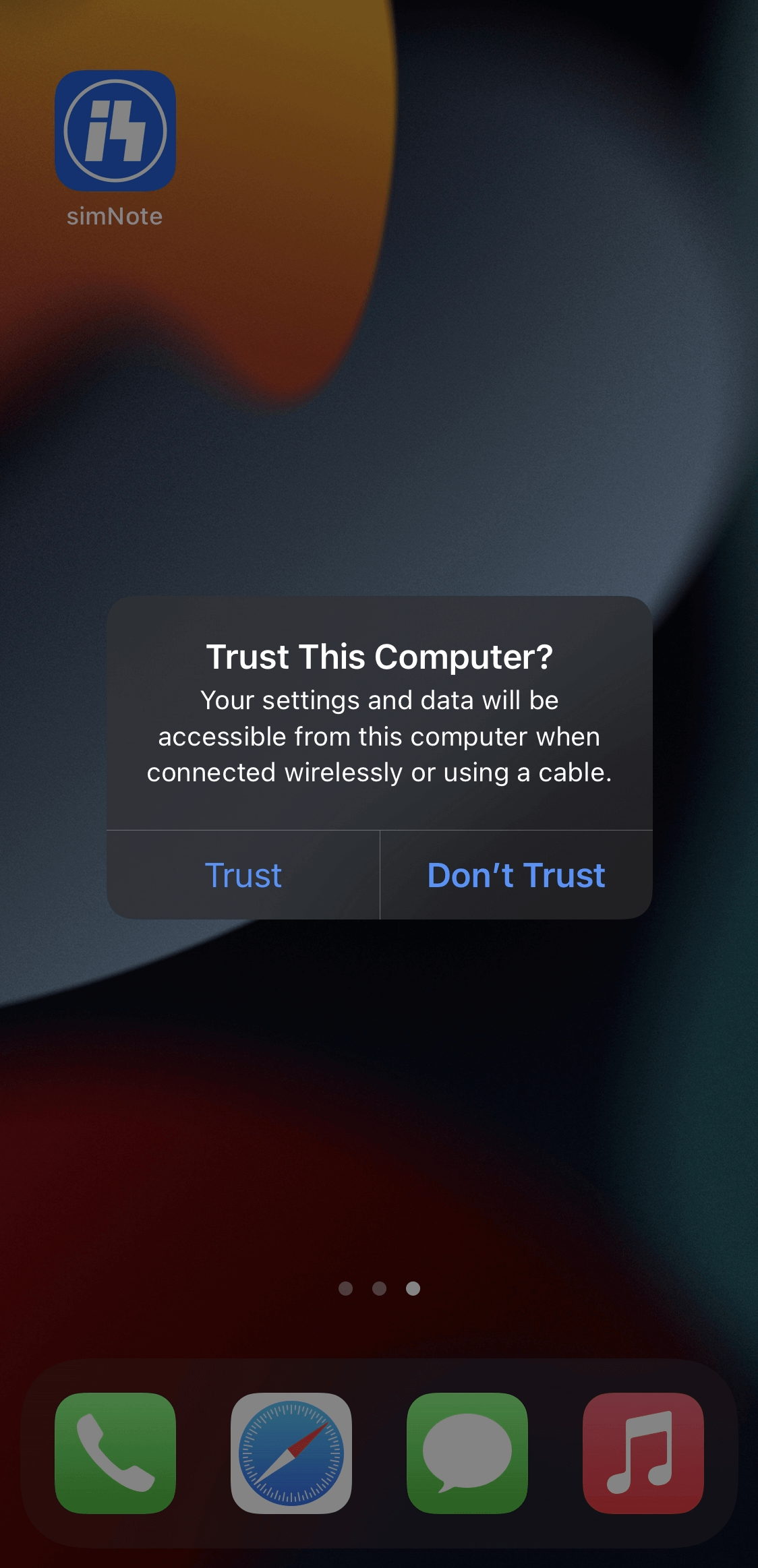
ダウンロード後、AltServerのファイルをダブルクリックして起動します。Macの場合は上部のメニューバー、Windowsの場合は右下のインジケーターにAltServerのアイコンが表示されます。
3)AltServerのアイコンをクリックし、「AltStoreをインストール(Install AltStore)」を選択して、接続されたApple端末にインストールします。
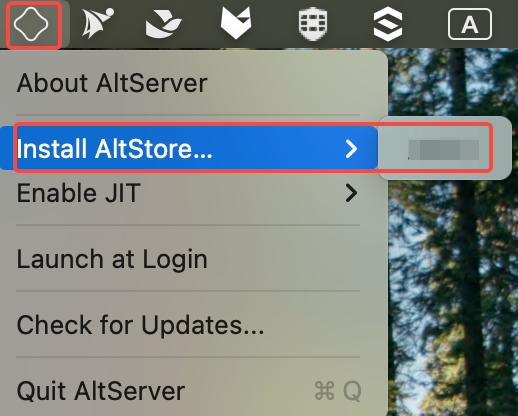
4)Apple IDとパスワードを入力し、「インストール」をクリックします。2段階認証が有効になっている場合は、Apple端末に送信された6桁の認証コードも入力する必要があります。
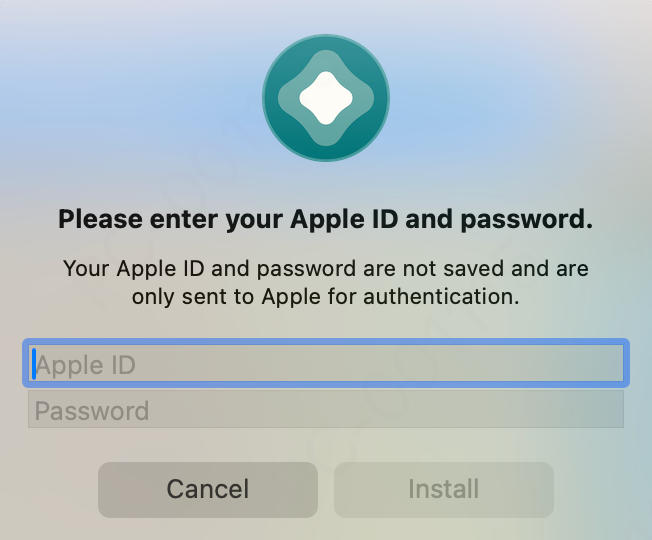
5)Apple端末へのAltStoreのインストールが完了するまでお待ちください。
3. Apple端末でデベロッパモードを有効にし、開発用証明書を信頼します
1)Apple端末で「設定」を開き、「プライバシーとセキュリティ」をタップします。
2)画面を一番下までスクロールし、「デベロッパモード」をタップします。
3)スイッチを切り替えてデベロッパモードを有効にします。すると、端末が再起動します。
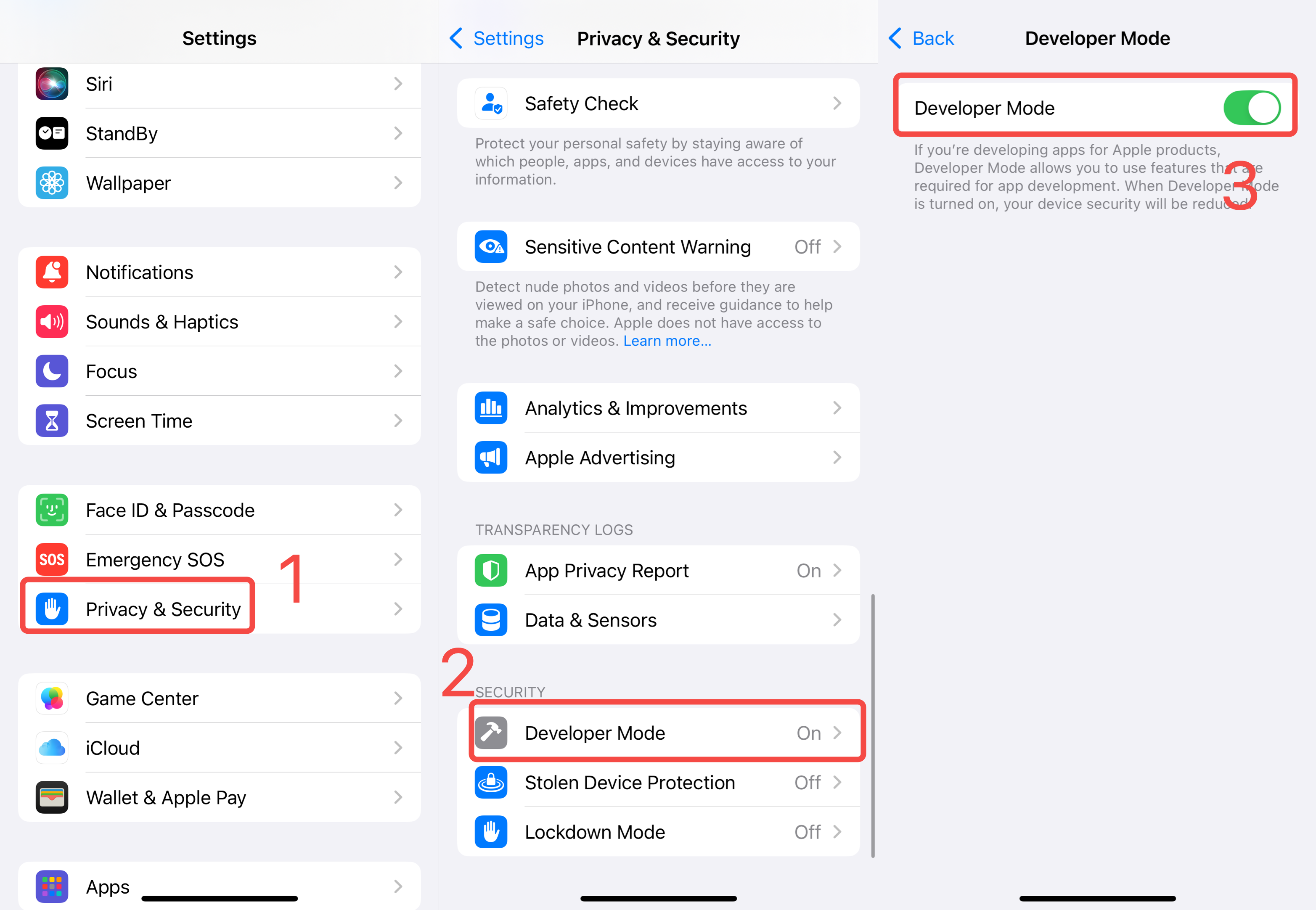
4)端末が再起動したら、「設定」に移動し、「一般」をタップします。
5)「VPNとデバイス管理」をタップしてください。iOS 18以下を使用している場合は、「プロファイルとデバイス管理」と表示される場合があります。
6)「開発者アプリ(DEVELOPER APP)」の下に、Apple IDを名前とする信頼されていないアプリが表示されますので、それをタップしてください。
7)青い文字の「信頼」ボタンをタップしてください。
8)ポップアップウィンドウで「許可」をタップして確認してください。
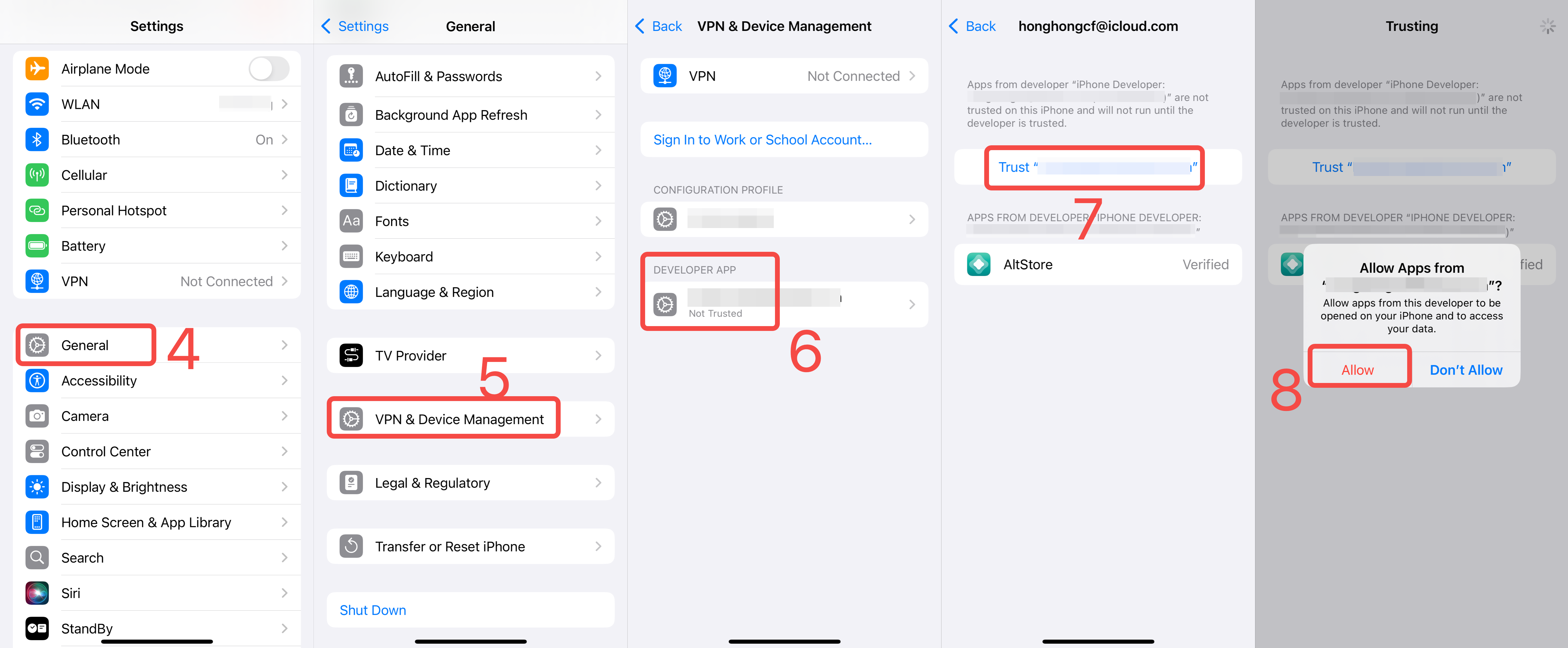
4. AltStoreを使ってMEXCアプリをインストールする
4.1 AltStoreにMEXCアプリを追加
1)お使いの端末でAltStoreを開き、下部の「ソース(Sources)」をタップします。
2)左上の「+」アイコンをタップします。
3)検索ボックスが表示されます。
4)検索ボックスに「alt.mexc.com」と入力すると、MEXCのインストールソースが自動的に表示されます。「+」をタップして追加します。
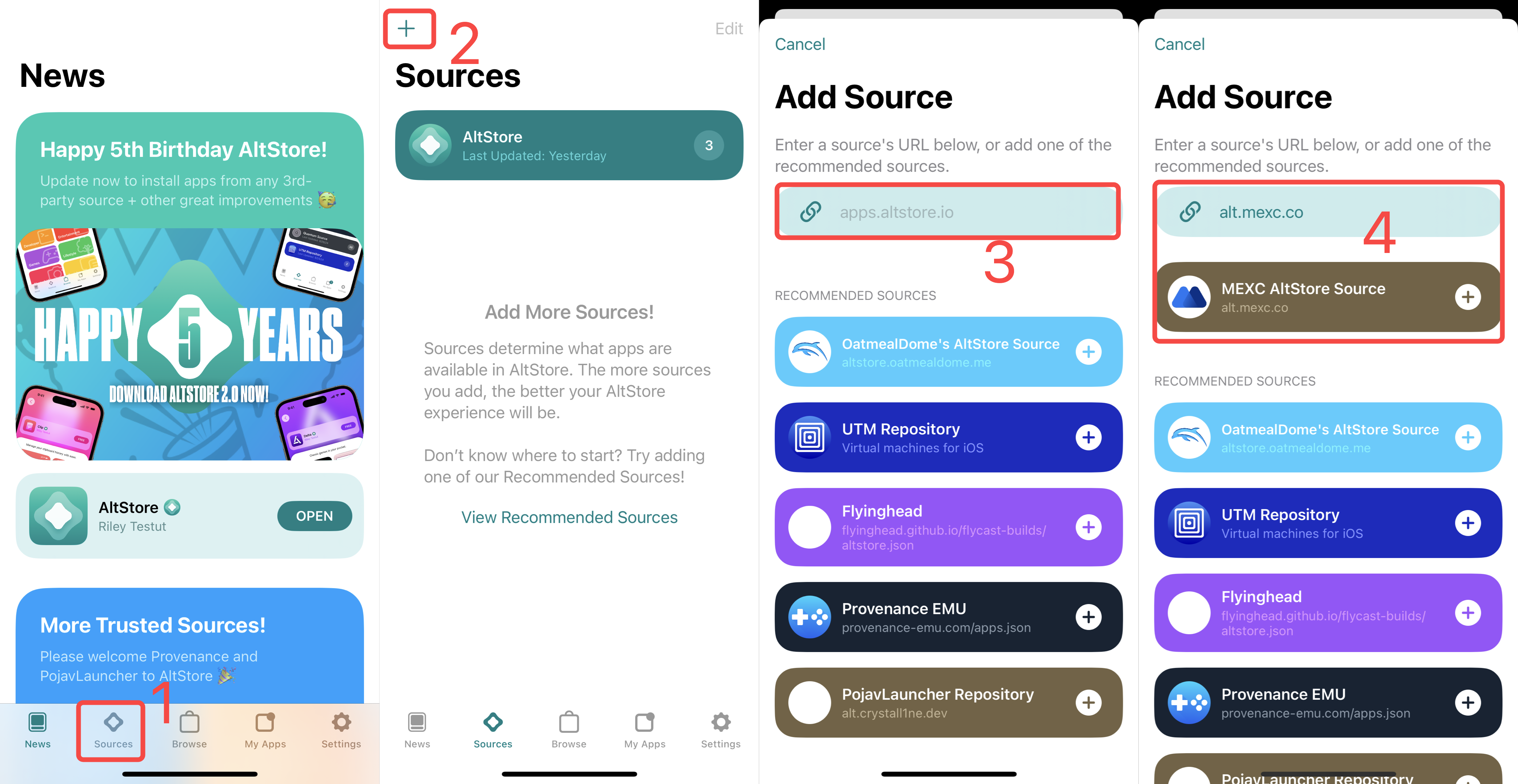
4.2 AltStoreでMEXCアプリをインストールする
1)MEXCのソースを追加した後、ポップアップで「ソースを追加(Add Source)」をタップして確認します。
2)「MEXC AltStore Source(MEXC AltStoreソース)」をタップして開きます。
3)「無料(FREE)」ボタンをタップします。
4)Apple IDとパスワードを入力してサインインし、インストールを開始します。完了すると、MEXCアプリが使用できるようになります。
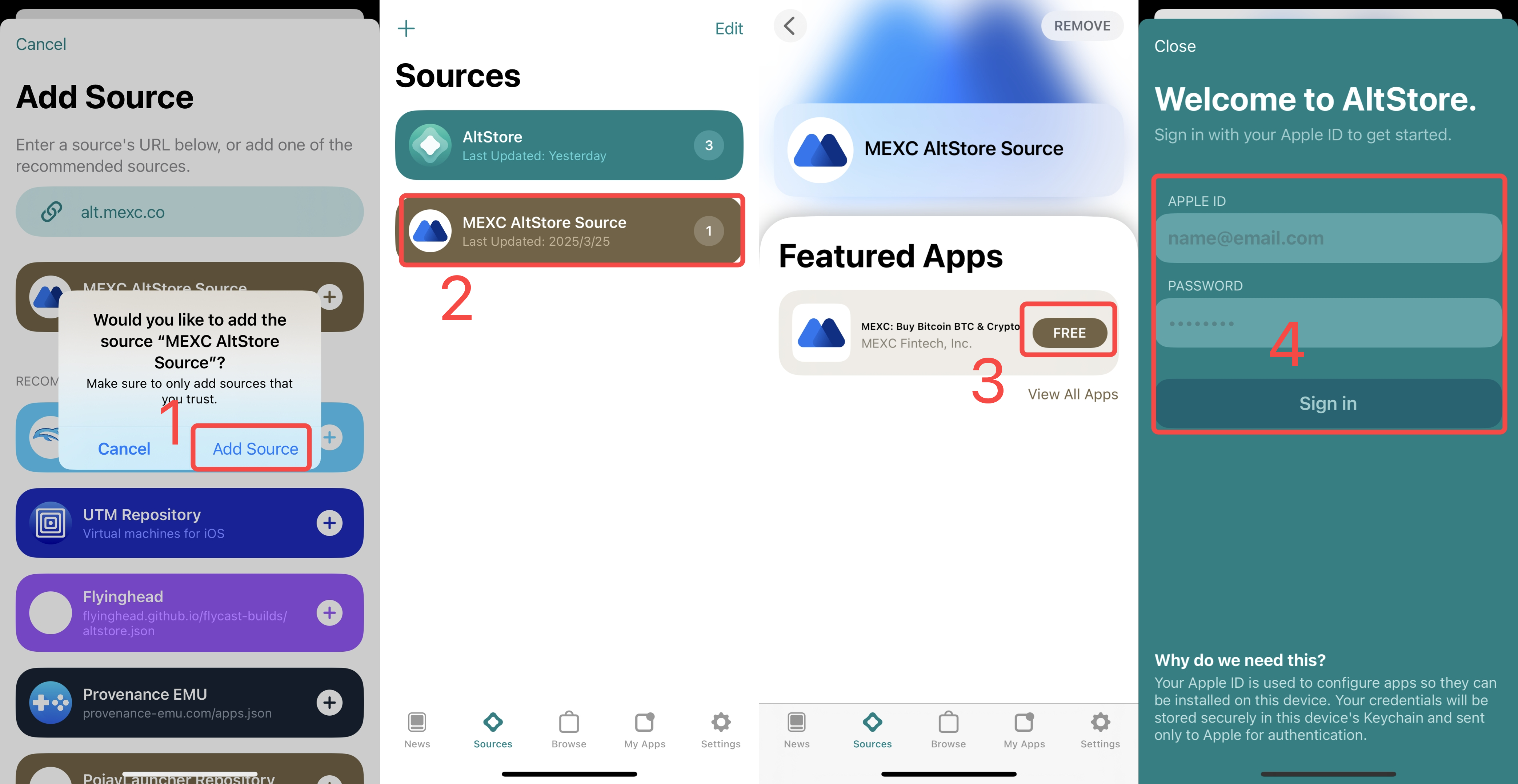
5. 定期的なアプリ署名の更新
AltStore経由でインストールしたすべてのアプリは、7日ごとに署名を更新する必要があります。更新しない場合、アプリが動作しなくなります。
更新する際は、AltStoreを開き、「マイアプリ(My Apps)」に移動してMEXCを見つけ、MEXCとAltStoreの両方をタップして更新してください。
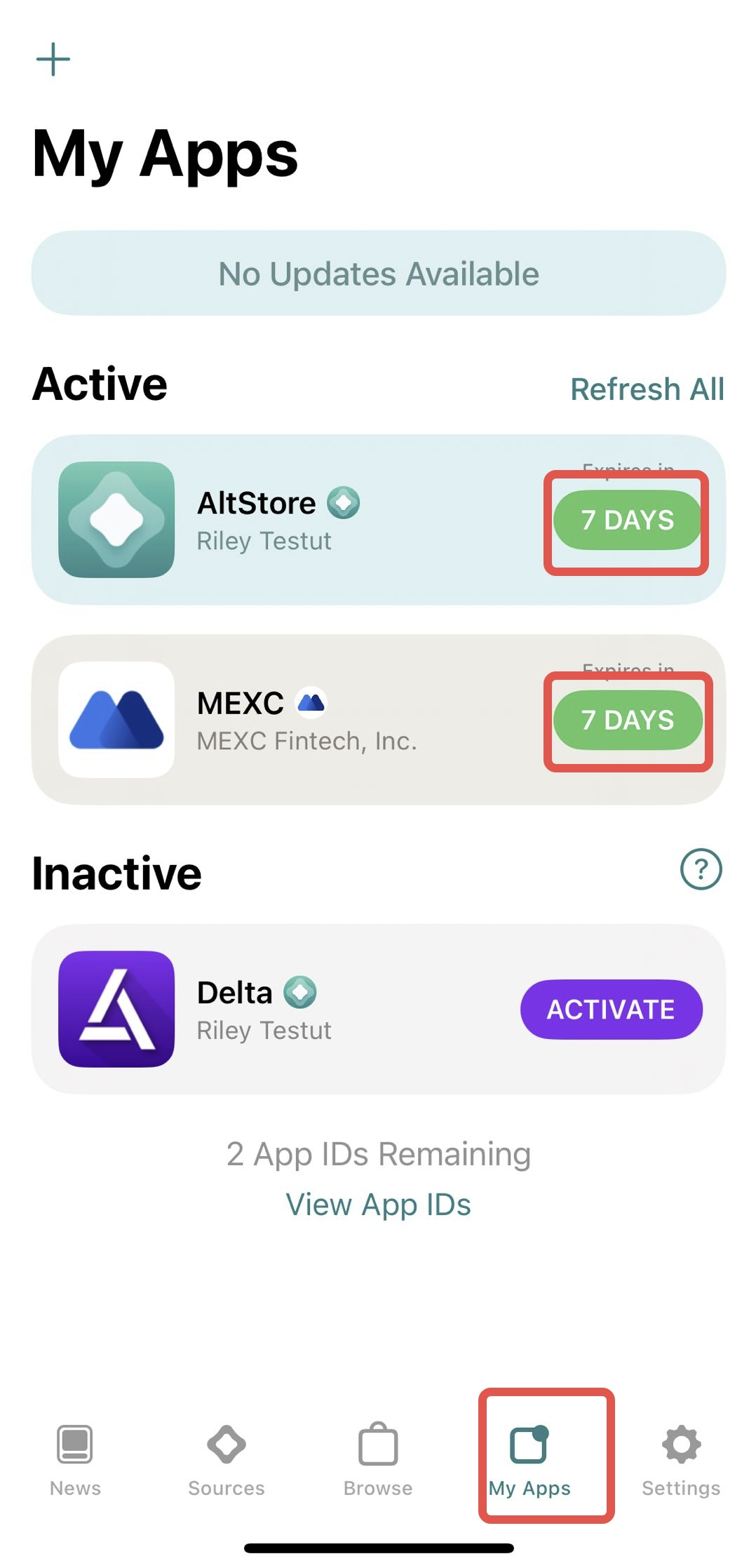
AltStore が開かなくなった場合、それは7日間の署名期間が切れたことを意味します。その場合、AltStoreを再インストールする必要があります。
1)USBケーブルを使って、Apple端末をコンピューターに接続します。
2)コンピューターでAltServerを起動し、AltServerアイコンをクリックして、「AltStoreをインストール(Install AltStore)」を選択し、Apple端末にインストールします。
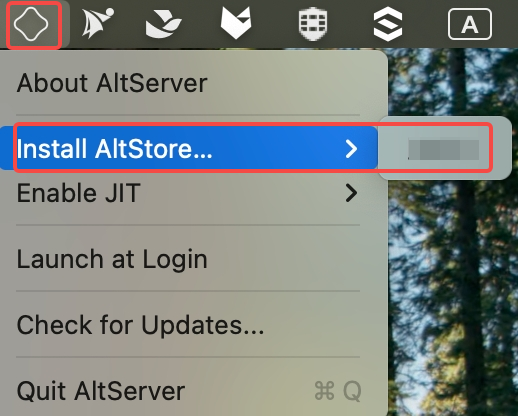
3)Apple IDとパスワードを入力し、「インストール」をクリックします。2段階認証が有効になっている場合は、Apple端末に送信された6桁の認証コードも入力する必要があります。
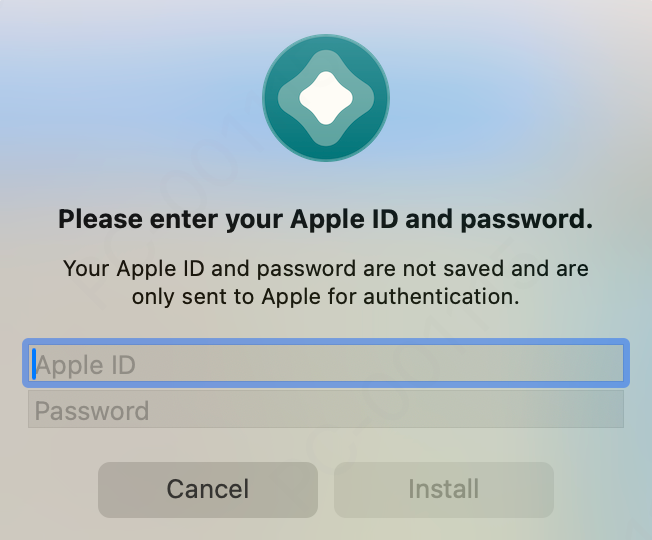
4)Apple端末へのAltStoreのインストールが完了するまでお待ちください。
5)再インストール後、Apple端末でAltStoreを開き、「マイアプリ(My Apps)」に移動してMEXCを更新すると、引き続きご利用いただけます。
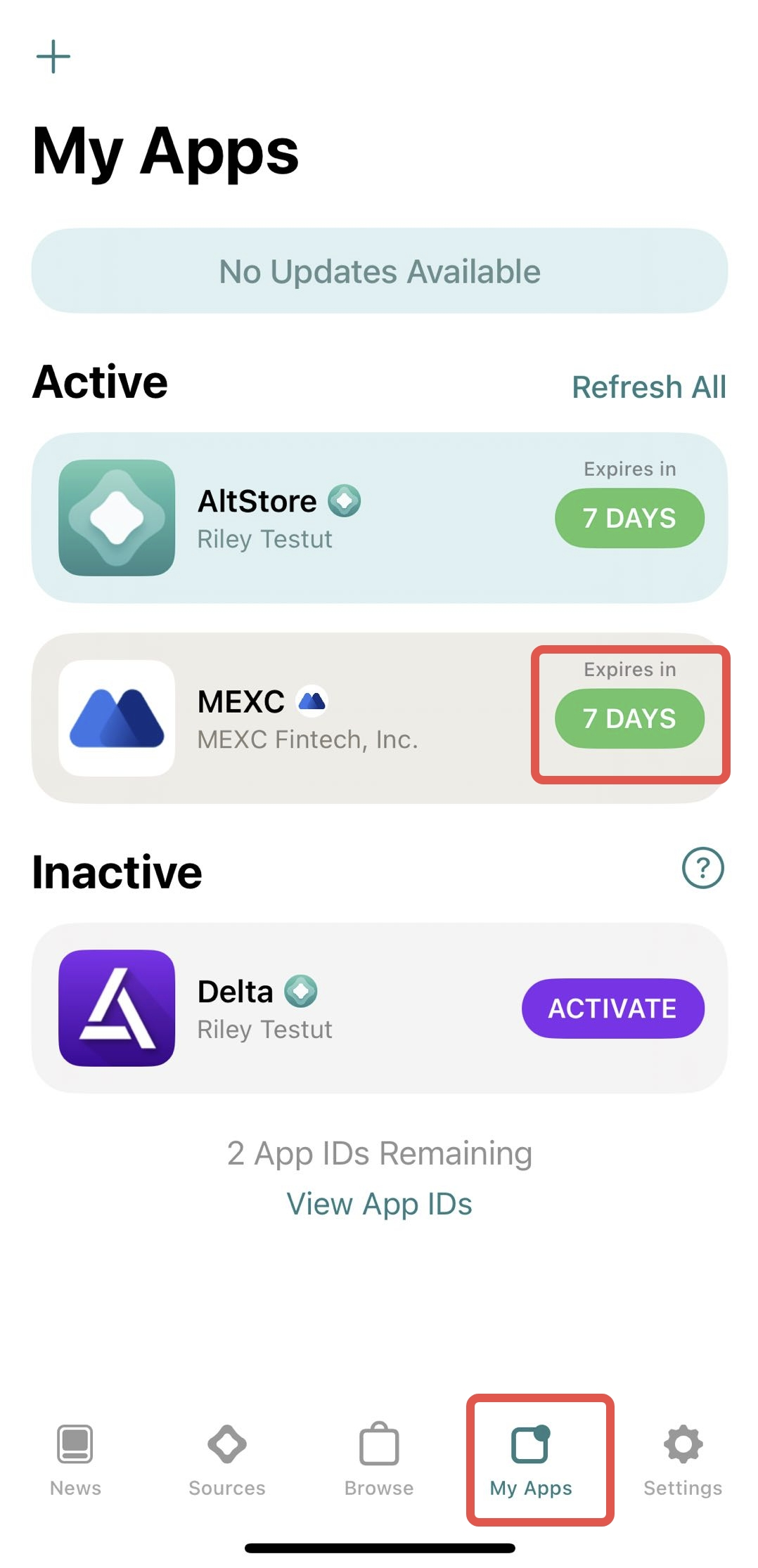
免責事項
MEXCモバイルアプリケーション(「アプリ」)は、AltStoreをはじめとする第三者のプラットフォーム(「第三者プラットフォーム」)を通じてダウンロードできる場合があります。この提供は、あくまでユーザー様の便宜を図るためのものであり、MEXC社(「MEXC」)は、これらの第三者プラットフォームを所有、運営、維持、または管理していません。したがって、第三者のソフトウェアやサービスの安全性、信頼性、合法性、またはパフォーマンスについて、明示的または暗示的な表明や保証を行うことはありません。
第三者プラットフォームを通じてアプリをダウンロードまたはインストールすることを選択した場合、その行為は自発的かつ自己責任において行われることを認識し、同意したものとみなされます。MEXCは、第三者プラットフォームの使用に起因する可能性のあるシステム障害、データ漏洩、不正アクセス、その他のセキュリティ問題を含む、いかなる損失、損害、または被害について、一切の責任を負いません。
さらに、アプリのインストールまたは使用が、ユーザー様の管轄区域におけるすべての適用法令および規制に準拠していることを確認する責任は、ユーザー様ご自身にあります。ユーザー様が第三者プラットフォームでアプリにアクセスできることは、MEXCがその使用に関して合法性や適用法令・規制への準拠を保証するものではありません。また、MEXCは第三者プラットフォームを通じてインストールされたアプリの可用性、機能、または継続的なサポートについて一切の保証を行いません。
このようなプラットフォームの使用についてご懸念がある場合や技術的な問題が発生した場合は、MEXCの公式サポートチャンネルまでお問い合わせいただき、サポートを受けてください。
免責事項は英語で記載されています。内容に相違や疑問が生じた場合は、英語版が優先されます。
